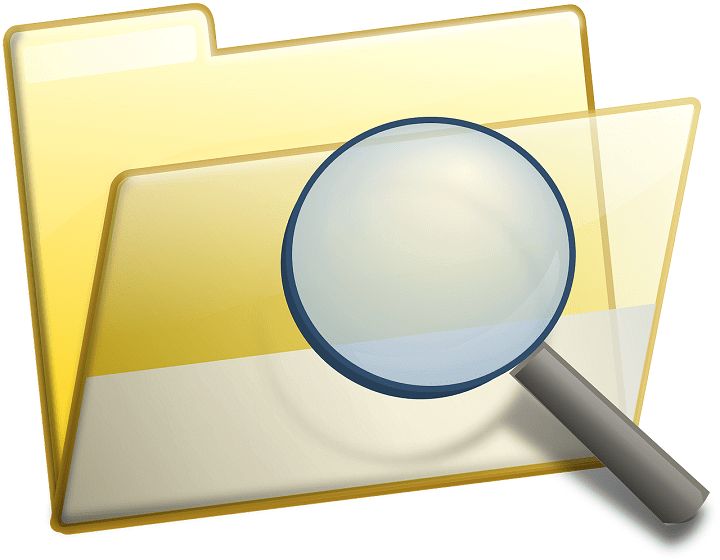
Tento software opraví běžné chyby počítače, ochrání vás před ztrátou souborů, malwarem, selháním hardwaru a optimalizuje váš počítač pro maximální výkon. Opravte problémy s počítačem a odstraňte viry nyní ve 3 snadných krocích:
- Stáhněte si Restoro PC Repair Tool který je dodáván s patentovanými technologiemi (patent k dispozici tady).
- Klepněte na Začni skenovat najít problémy se systémem Windows, které by mohly způsobovat problémy s počítačem.
- Klepněte na Opravit vše opravit problémy ovlivňující zabezpečení a výkon vašeho počítače
- Restoro byl stažen uživatelem 0 čtenáři tento měsíc.
Je zcela nepochopitelné, aby platforma jako Windows 10 trpěla problémy takového rozsahu. Některé zprávy uživatelů však potvrzují, že je to skutečně možné. Někteří z nich totiž nebyli schopni provádět nejjednodušší akce - přesouvat soubory. Proč Windows 10 nemůže přesouvat soubory je záhadou. Může se jednat o menší zablokování nebo pokles pevného disku v nejhorším případě.
Proto jsme zařadili několik kroků, které by vám měly pomoci tento problém vyřešit, nebo alespoň trochu tušit, co se ve vašem počítači se systémem Windows 10 děje.
Nemůžete přesouvat soubory v systému Windows 10? Zde je postup, jak to opravit
- Ujistěte se, že máte oprávnění správce
- Spusťte Kontrola systémových souborů
- Spusťte DISM
- Vyhledejte malware
- Restartujte Průzkumníka Windows
- Zkontrolujte chyby na pevném disku
- Zálohujte data, naformátujte pevný disk a znovu nainstalujte Windows 10
1: Ujistěte se, že máte oprávnění správce
Na začátku musíme potvrdit, že máte administrativní oprávnění za účelem přesunutí souborů. Samozřejmě se jedná o dlouhý záběr, ale při dostatečném vrtání může správce omezit váš přístup do bodu, kde nemůžete přesouvat soubory. To je však zjevně vzácné, zejména proto, že většina uživatelů je sama správcem postižených počítačů.
- PŘEČTĚTE SI TAKÉ: Jak se stát administrátorem ve Windows 8, 8.1,10
Ať tak či onak, zaškrtněte toto a pokud se chyba opakuje, přejděte k dalšímu kroku v seznamu.
2: Spustit Kontrola systémových souborů
Jelikož se pravděpodobně díváme na kritickou systémovou chybu, je pravděpodobné, že ať už se váš HDD zhroutí, nebo jsou poškozeny související systémové soubory. U druhého budeme muset spustit Kontrola systémových souborů nástroj, běžně známý jako SFC. Chcete-li spustit tento nástroj, musíte otevřít příkazový řádek. Mělo by to zkontrolovat integritu systémových souborů a snad opravit poškození.
- PŘEČTĚTE SI TAKÉ: Opravte chybu NTFS_File_System ve Windows 10
Zde je návod, jak spustit SFC ve Windows 10:
- Do vyhledávacího panelu Windows zadejte cmd. Klikněte pravým tlačítkem na Příkazový řádek a spusťte to jako správce.
- Do příkazového řádku zadejte sfc / scannow a stiskněte klávesu Enter.
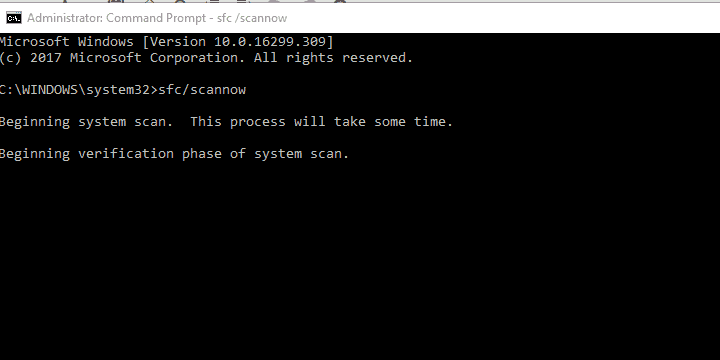
- Pokud dojde k nějaké chybě, měla by ji SFC vyřešit.
- Pokud ne, vyzkoušejte nástroj DISM.
3: Spustit DISM
Pokud SFC nestačí, DISM nebo Deployment Image Servicing and Management should help. Tento nástroj je pokročilejší a funguje nejlépe, když běží těsně po nástroji SFC. Mělo by identifikovat možné chyby v obraze systému a pomocí funkce Windows Update nahradit poškozené nebo neúplné soubory.
- PŘEČTĚTE SI TAKÉ: Oprava: Systémová chyba „watchdog.sys“ v systému Windows 10
Po spuštění SFC nezavírejte příkazový řádek. Postupujte podle následujících kroků:
- V příkazovém řádku zkopírujte a vložte tyto příkazy jeden po druhém a po každém stiskněte klávesu Enter:
- DISM / online / Vyčištění obrazu / ScanHealth
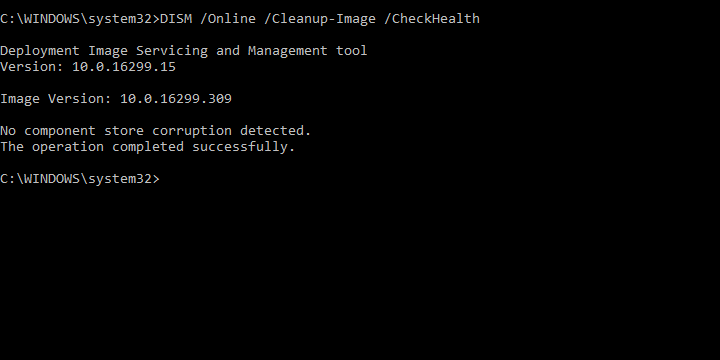
- DISM / Online / Vyčištění obrazu / Obnovit zdraví
- DISM / online / Vyčištění obrazu / ScanHealth
- Počkejte, až bude hotovo, a restartujte počítač.
- V příkazovém řádku zkopírujte a vložte tyto příkazy jeden po druhém a po každém stiskněte klávesu Enter:
4: Vyhledejte malware
Přítomnost a účinky škodlivý software jsou dobře zdokumentovány. Viry mají celou paletu negativních dopadů na systém. A jeden z nich, pravděpodobně dost ošklivý, mohl způsobit tento problém, kdy nelze přesouvat soubory. Toto není běžný případ, takže se nenechte rušit. Ale z důvodu bezpečnosti a jako preventivní opatření doporučujeme skenovat váš systém.
- PŘEČTĚTE SI TAKÉ: Nejlepší antivirový software pro Windows 10, který se má použít v roce 2018
Nejlepší způsob, jak k tomu přistupovat, je hluboké a důkladné skenování. Nyní můžete použít jakýkoli antimalwarový nástroj třetí strany, ale ukážeme, jak provést hloubkovou offline kontrolu pomocí programu Windows Defender.
Spusťte skenování systému a objevte potenciální chyby

Stáhněte si Restoro
Nástroj pro opravu PC

Klepněte na Začni skenovat najít problémy se systémem Windows.

Klepněte na Opravit vše opravit problémy s patentovanými technologiemi.
Spusťte skenování počítače pomocí nástroje Restoro Repair Tool a vyhledejte chyby způsobující bezpečnostní problémy a zpomalení. Po dokončení skenování proces opravy nahradí poškozené soubory novými soubory a součástmi systému Windows.
Zde je návod, jak spustit offline skenování v systému Windows 10 s programem Windows Defender:
- Zavřete všechny aplikace, na kterých jste pracovali.
- OtevřenoWindows Defender z oznamovací oblasti.
- VybratOchrana před viry a hrozbami.
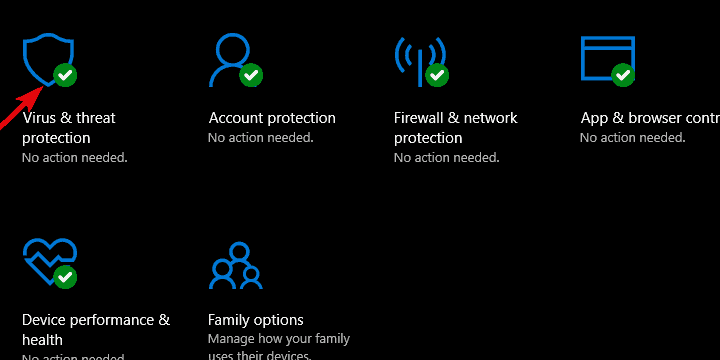
- Klikněte na „Spusťte nové pokročilé skenování“.
- Vybrat "Offline skenování programu Windows Defender“.
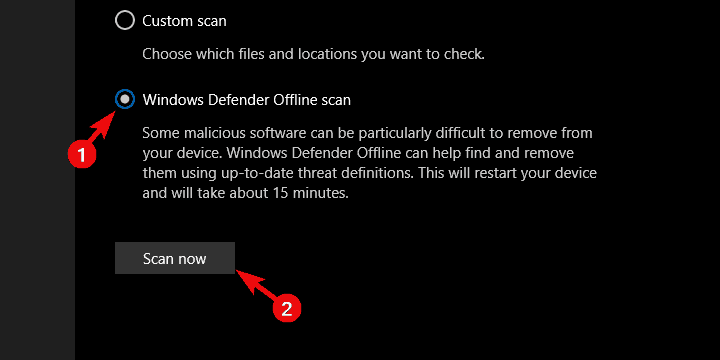
- Klepněte naSkenovat nyní a váš počítač by se měl restartovat a zahájit skenování.
5: Restartujte Průzkumníka Windows
To by také mohlo pomoci. Průzkumník Windows je skutečně systémový proces, ale je to proces, a proto je náchylný k některým chybám. Samozřejmě jej nemůžete znovu nainstalovat, ale můžete ho resetovat. To lze provést ve Správci úloh.
- PŘEČTĚTE SI TAKÉ: Na Redditu se objevuje nový barevný koncept Průzkumníka Windows
Postup restartování Průzkumníka Windows:
- Klikněte pravým tlačítkem myši Start a otevřít Správce úloh.
- Na kartě Procesy vyhledejte Průzkumník Windows a kliknutím na něj jej zvýrazněte.
- V pravém dolním rohu klikněte na Restartujte.
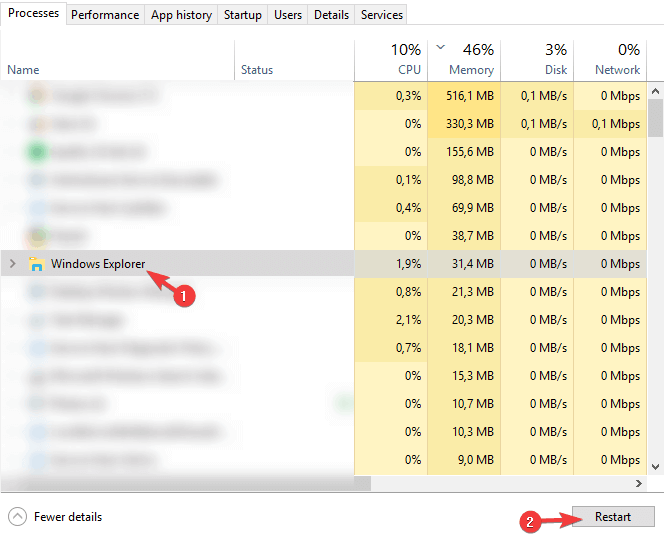
6: Zkontrolujte chyby na pevném disku
Zde začíná skutečný problém. Chtěli bychom se vyhnout selhání pevného disku jakýmkoli nezbytným způsobem. Bohužel kritické selhání pevného disku je častým důvodem, proč jsou všechny akce systému pro čtení a zápis buď pomalé, nebo zcela blokovány. Jedná se o jasné známky pevného disku, který pomalu, ale stabilně klesá. Pomocí různých nástrojů jiných výrobců můžete zkontrolovat, zda HDD selhává nebo zda nejsou poškozeny jeho sektory. Ale nejlepším nástrojem, který má každý uživatel Windows 10, je nástroj Chkdsk.
- PŘEČTĚTE SI TAKÉ: 14 nejlepších programů pro kontrolu stavu HDD pro uživatele PC
Zde je návod, jak jej spustit v systému Windows 10:
- Otevřete příkazový řádek jako správce.
- Do příkazového řádku zadejte chkdsk / f / r a stiskněte klávesu Enter.
- Počkejte, až nástroj naskenuje a vyřeší možné chyby pevného disku, a restartujte počítač.
Pokud váš pevný disk vykazuje dobré známky, doporučujeme zkusit poslední krok níže. Pokud je naopak známka odmítnutí zřejmá, doporučujeme kontaktovat někoho, kdo může vaše data uložit. Jedinou zbývající věcí je nakonec výměna pevného disku.
7: Zálohujte data, naformátujte pevný disk a znovu nainstalujte Windows 10
Nakonec existuje jedna jediná věc, kterou můžete vyzkoušet, pokud stále nemůžete přesouvat soubory ve Windows 10. To je samozřejmě čistá přeinstalace. Tentokrát potřebujeme, abyste úplně naformátovali pevný disk a zkusili přeinstalovat systém na zcela čistý HDD.
- PŘEČTĚTE SI TAKÉ: Jak vyčistit Nainstalujte Windows 10 na SSD
Tady je to, co musíte udělat a jak na to:
- Zálohujte svá data na alternativní nebo externí pevný disk.
- Stažení Media Creation Tool a vytvořte zaváděcí instalační jednotku.
- Spusťte disk a vyberte možnost Vlastní instalace.
- Odstraňte celou jednotku a měla by se zobrazit nepřidělený úložný prostor.
- Vytvořte oddíly a vyberte si jeden pro instalaci Windows 10 (ne méně než 30 GB).
- Nainstalujte Windows 10.
A je to. Doufáme, že to byl poučný kus a užitečný především. Pokud se chcete podělit o některá alternativní řešení, která pro vás fungovala, a zapomněli jsme se zaregistrovat, buďte tak laskaví. Sekce komentářů je hned níže.
SOUVISEJÍCÍ PŘÍBĚHY, KTERÉ BYSTE MĚLI KONTROLA:
- Jak odebrat poslední soubory z rychlého přístupu v systému Windows 10
- Úplná oprava: Chyba „Soubory pro správu systému Windows byly přesunuty nebo chybí“
- Oprava: Windows 10 mi neumožní přístup k mým souborům
- Jak odebrat zamčené soubory v systému Windows
 Stále máte problémy?Opravte je pomocí tohoto nástroje:
Stále máte problémy?Opravte je pomocí tohoto nástroje:
- Stáhněte si tento nástroj pro opravu PC hodnoceno skvěle na TrustPilot.com (stahování začíná na této stránce).
- Klepněte na Začni skenovat najít problémy se systémem Windows, které by mohly způsobovat problémy s počítačem.
- Klepněte na Opravit vše opravit problémy s patentovanými technologiemi (Exkluzivní sleva pro naše čtenáře).
Restoro byl stažen uživatelem 0 čtenáři tento měsíc.
![Aktualizace Creators Update rozbíjí mobilní širokopásmové USB klíče [FIX]](/f/fb6c5e647577718a35a7023c5cb3295f.jpg?width=300&height=460)

![Co dělat, když tiskárna nebude tisknout žlutě [RYCHLÁ OPRAVA]](/f/a61c9e4a6d747d9a9e82a319b55e2f12.jpg?width=300&height=460)